Cada vez que distribuya páginas nuevas desde la biblioteca de contenido, el bloc de notas de clase sincroniza estos datos con el bloc de notas de cada alumno con su conexión a Internet. Los cambios que realice en un bloc de notas de clase mientras esté sin conexión también se sincronizarán automáticamente cuando vuelva a estar en línea. Los archivos de gran tamaño, como archivos PDF, necesitan más ancho de banda y tardan más tiempo en sincronizarse en todos los blocs de notas de alumnos de todos los dispositivos.
Si la sincronización tarda más tiempo del habitual al agregar o distribuir contenido en Bloc de notas de clase, intente seguir estos procedimientos recomendados de clase para corregir el problema.
Nota: Si usas OneNote 2016, asegúrate de haber instalado las actualizaciones más recientesantes de intentar solucionar estos problemas.
Paso 1: Comprobar la configuración
La sincronización automática está habilitada de forma predeterminada en OneNote para la Web, pero se puede activar o desactivar en las aplicaciones de escritorio de OneNote. Vaya a la configuración de escritorio de OneNote para asegurarse de que la sincronización automática está habilitada. Cuando está desactivada, debe sincronizar manualmente el contenido para evitar perder el trabajo.
Para cambiar la configuración de sincronización automática:
-
Abra OneNote para Windows 10.
-
Seleccione Más opciones

-
Active la opción Sincronizar los blocs de notas .
-
Si quieres reducir aún más el tiempo de sincronización, desactiva el botón de alternancia Sincronizar todos los archivos e imágenes .
-
Abra OneNote 2016 o 2013.
-
Seleccione Opciones de> de archivo > Sincronizar.
-
Casilla junto a Sincronizar blocs de notas automáticamente.
-
Para reducir el tiempo de sincronización, asegúrese de desactivar la casilla junto a Descargar todos los archivos e imágenes.
Paso 2: Instalar el complemento Bloc de notas de clase o actualizar a la última versión de Bloc de notas de clase para OneNote 2016 o 2013
Si usa Bloc de notas de clase en OneNote para Mac, OneNote para la Web o OneNote para Windows 10, Bloc de notas de clase se incluye automáticamente y no es necesario descargar ni actualizar un complemento.
Compruebe si tiene la versión más reciente del complemento Bloc de notas de clase aquí.
Paso 3: Reducir las copias impresas de archivos y PDF en las páginas de Bloc de notas de clase
Los archivos PDF u otros documentos que insertó en Bloc de notas de clase de OneNote con la función Copia impresa de archivo o con un controlador de impresión pueden ralentizar el proceso de sincronización debido a su gran tamaño. Pruebe algunas de estas alternativas para solucionar el problema.
-
Agregue un hipervínculo al archivo o inserte el archivo como datos adjuntos en su lugar.
-
Cargue el archivo en OneDrive para la Empresa antes de agregarlo a una página de OneNote. Visite OneDrive e inicie sesión con el correo electrónico y la contraseña de su cuenta educativa. Haga clic en Cargar y, después, seleccione el archivo que quiera cargar. Al insertar el archivo en la página, selecciónelo de la carpeta de OneDrive en el Explorador de archivos.
-
Siempre que sea posible, escriba (o copie y pegue) el material directamente en una página de Bloc de notas de clase.
-
Use la herramienta de optimización de OneNote para eliminar los datos adicionales de los archivos PDF y permitir que se sincronicen más rápido. Nota: Esta herramienta puede reducir el detalle en digitalizaciones de poca calidad, por lo que le recomendamos que la pruebe primero en una copia de un bloc de notas que no necesite para la clase.
Paso 4: Usar procedimientos recomendados para la sincronización de clase
-
Distribuya documentos y tareas con la herramienta Distribuir página de Bloc de notas de clase para simplificar la distribución de contenido a alumnos individuales o grupos de alumnos.
-
Distribuya materiales a los alumnos cuando finalice la clase o antes de que empiece para que los alumnos puedan sincronizar los cambios en casa.
-
Intente distribuir solo los archivos PDF que necesite para la lección del día desde la biblioteca de contenido para que los dispositivos de los alumnos se sincronicen rápidamente.
-
Fuerce la sincronización del bloc de notas de clase después de distribuir nuevos materiales para acelerar el proceso de sincronización. Haga clic con el botón derecho en el nombre del bloc de notas y seleccione Sincronizar este bloc de notas para forzar la sincronización. Anime a los alumnos a forzar la sincronización cuando abran su aplicación en casa, terminen los deberes o vayan a empezar la clase.
-
Cierre los blocs de notas que no usen actualmente los alumnos o su usuario. Para ello, haga clic con el botón derecho en el bloc de notas y seleccione Cerrar este bloc de notas.
-
Desactive Sincronizar datos adjuntos automáticamente en el iPad yendo a la página Sincronización en la configuración de OneNote. Todo el contenido de texto y entrada de lápiz se seguirá sincronizando automáticamente, pero las páginas de OneNote con contenido enriquecido, como imágenes y archivos PDF, esperarán para sincronizarse hasta que visite la página. Después, la página visitada iniciará automáticamente la sincronización.
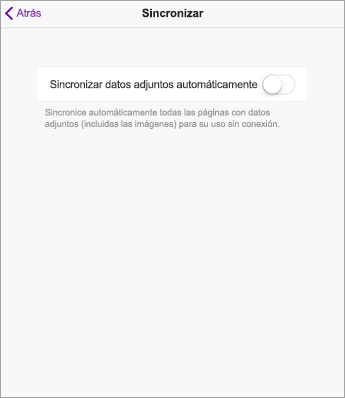
Más información
Solucionar problemas cuando no puede sincronizar OneNote
Introducción con el Bloc de notas de clase de OneNote: tutorial para educadores







